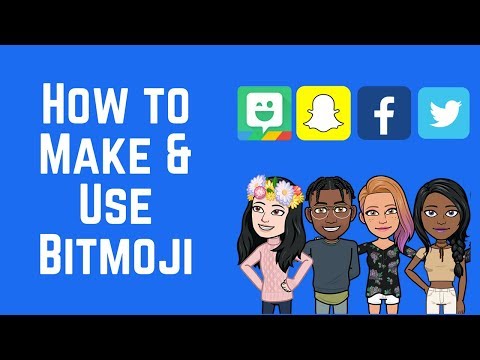Acest wikiHow vă învață cum să partajați fotografii și videoclipuri din camera dvs. (cunoscută și sub denumirea de „galerie”) ca Snaps în Snapchat.
Pași
Metoda 1 din 2: Postarea într-un chat

Pasul 1. Deschideți Snapchat
Este pictograma galbenă cu o fantomă albă pe ecranul de pornire (iPhone / iPad) sau în sertarul de aplicații (Android).

Pasul 2. Glisați spre dreapta pe ecranul Chat
De asemenea, puteți accesa ecranul Chat atingând pictograma albastră Chat din colțul din stânga jos al ecranului.

Pasul 3. Deschideți un chat
Puteți selecta una dintre conversațiile existente sau puteți atinge pictograma Chat nou (balonul de chat cu semnul plus în colțul din dreapta sus al ecranului) pentru a crea un chat nou.

Pasul 4. Atingeți pictograma Galerie
Este pictograma dreptunghiulară a unui tablou din colțul din stânga jos al ecranului. Galeria telefonului / rola aparatului foto va apărea.

Pasul 5. Selectați o fotografie sau un videoclip
Când atingeți fotografia, o bifă albastră va apărea în colțul din stânga sus.
- Dacă doriți să editați o fotografie sau un videoclip, cu filtrele și textul Snapchat, atingeți Editați în partea stângă jos a ecranului pentru a face modificările. Videoclipurile mai lungi de 10 secunde nu pot fi editate.
- Puteți încărca mai multe fotografii simultan atingând fotografii suplimentare, dar nu veți putea utiliza funcția „Editați”.

Pasul 6. Atingeți pictograma Trimiteți
Este pictograma de avion de hârtie albastră din colțul din dreapta jos al ecranului. Fotografia sau videoclipul din galeria dvs. apare acum în chat.
Metoda 2 din 2: Postarea într-o poveste

Pasul 1. Deschideți Snapchat
Este pictograma galbenă cu o fantomă albă pe ecranul de pornire (iPhone / iPad) sau în sertarul de aplicații (Android).

Pasul 2. Glisați în sus pe ecranul camerei pentru a deschide Memories
De asemenea, puteți ajunge la Amintiri atingând cercul mic de sub butonul mare al declanșatorului rotund din partea de jos a ecranului.

Pasul 3. Atingeți Camera Roll
Se află în meniu chiar sub cuvântul „Amintiri”.

Pasul 4. Atinge fotografia sau videoclipul pe care vrei să-l postezi
Va apărea o previzualizare mai mare.

Pasul 5. Glisați în sus pe fotografie sau videoclip
Acum veți vedea mai multe pictograme în partea de jos a previzualizării.
Dacă doriți să editați o fotografie sau un videoclip cu filtrele și textul Snapchat, atingeți pictograma creion din partea de jos a imaginii pentru a face modificările. Videoclipurile mai lungi de 10 secunde nu pot fi editate

Pasul 6. Atingeți pictograma Trimiteți
Este pictograma de avion de hârtie albastră din colțul din dreapta jos al previzualizării.

Pasul 7. Atinge Povestea mea
Va apărea o bifă care indică faptul că povestea dvs. este selectată.

Pasul 8. Atinge Trimite
Este în colțul din dreapta jos al ecranului. Fotografia sau videoclipul din camera foto a telefonului dvs. vor apărea acum în povestea dvs. Snapchat.